Le traduzioni sono generate tramite traduzione automatica. In caso di conflitto tra il contenuto di una traduzione e la versione originale in Inglese, quest'ultima prevarrà.
Applicazione dei suggerimenti di Amazon RDS
Per applicare le raccomandazioni di Amazon RDS utilizzando la console Amazon RDS, seleziona un suggerimento basato sulla configurazione o una risorsa interessata nella pagina dei dettagli. Quindi, scegli di applicare il suggerimento subito o di pianificarla per la successiva finestra di manutenzione. Per rendere effettiva la modifica, potrebbe essere necessario riavviare la risorsa. Per alcuni suggerimenti sui gruppi di parametri del database, potrebbe essere necessario riavviare le risorse.
I suggerimenti proattivi basati su soglia o quelli reattivi basati su anomalia non avranno l’opzione apply e potrebbero richiedere un’ulteriore verifica.
Come applicare un suggerimento basato sulla configurazione
Accedi alla Console di gestione AWS e apri la console Amazon RDS all’indirizzo https://console.aws.amazon.com/rds/
. -
Nel riquadro di navigazione, effettua una delle seguenti operazioni:
-
Scegli Suggerimenti.
Viene visualizzata la pagina Suggerimenti con l’elenco di tutti i suggerimenti.
Scegli Database, quindi scegli Suggerimenti per una risorsa nella pagina Database.
I dettagli vengono visualizzati nella scheda Suggerimenti per il suggerimento selezionato.
Scegli Rilevamento per un suggerimento attivo nella pagina Suggerimenti o nella scheda Suggerimenti della pagina Database.
Viene visualizzata la pagina dei dettagli del suggerimento.
-
-
Scegli un suggerimento oppure una o più risorse interessate nella pagina dei dettagli del suggerimento ed esegui una delle seguenti operazioni:
Scegli Applica, quindi scegli Applica immediatamente per applicare immediatamente il suggerimento.
Scegli Applica e poi Applica nella prossima finestra di manutenzione per pianificare l’applicazione nella successiva finestra di manutenzione.
Lo stato del suggerimento selezionato viene aggiornato su in sospeso fino alla successiva finestra di manutenzione.
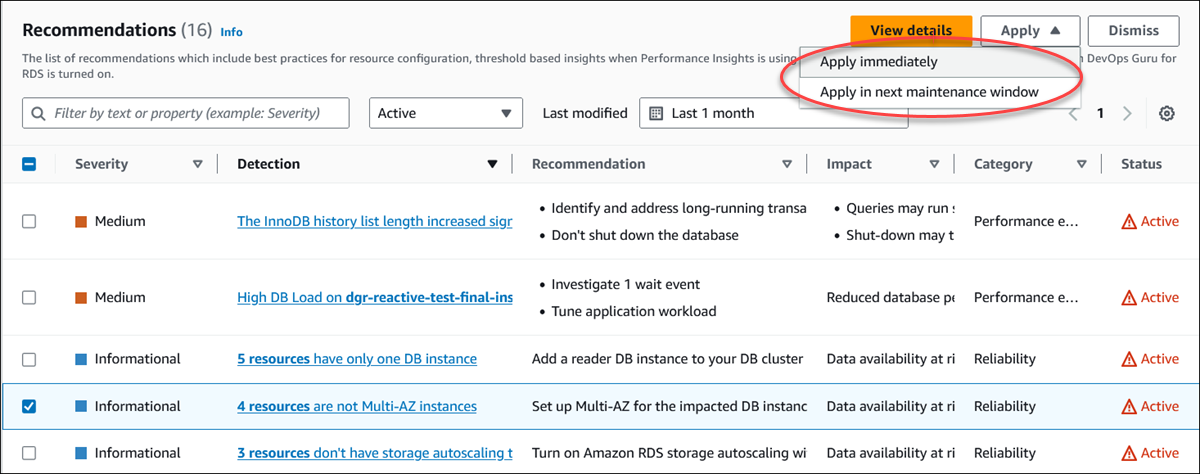
Viene visualizzata una finestra di conferma.
-
Scegli Conferma l’applicazione per applicare il suggerimento. Questa finestra conferma se le risorse necessitano di un riavvio automatico o manuale per rendere effettive le modifiche.
L’esempio seguente mostra la finestra di conferma per applicare il suggerimento immediatamente.
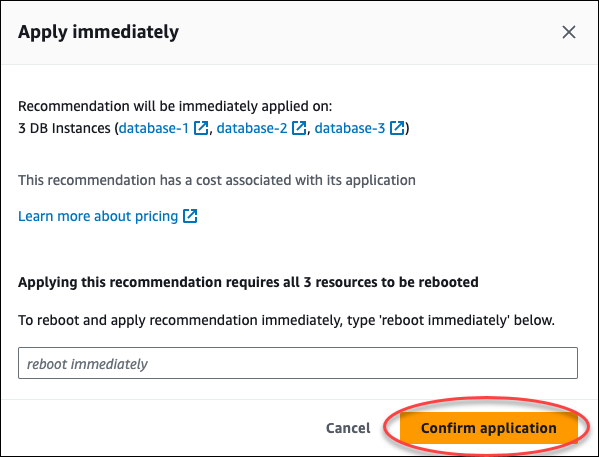
L’esempio seguente mostra la finestra di conferma per la pianificazione dell’applicazione del suggerimento nella successiva finestra di manutenzione.
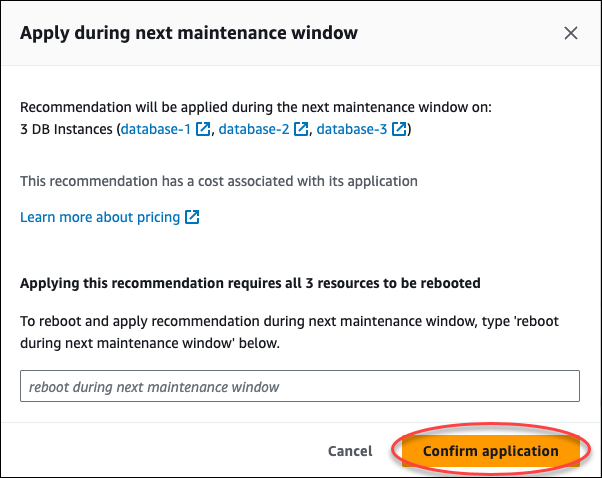
Un banner mostra un messaggio quando il suggerimento applicato ha esito positivo o negativo.
L’esempio seguente mostra il banner con il messaggio di esito positivo.

L’esempio seguente mostra il banner con il messaggio di esito negativo.

Come applicare un suggerimento di RDS basato sulla configurazione utilizzando l’API Amazon RDS
Utilizza l’operazione DescribeDBRecommendations.
RecommendedActionsnell’output può includere una o più azioni suggerite.Utilizza l’oggetto RecommendedAction per ogni azione suggerita della fase 1. L’output contiene
OperationeParameters.L’esempio seguente mostra l’output con un’azione suggerita.
"RecommendedActions": [ { "ActionId": "0b19ed15-840f-463c-a200-b10af1b552e3", "Title": "Turn on auto backup", // localized "Description": "Turn on auto backup for my-mysql-instance-1", // localized "Operation": "ModifyDbInstance", "Parameters": [ { "Key": "DbInstanceIdentifier", "Value": "my-mysql-instance-1" }, { "Key": "BackupRetentionPeriod", "Value": "7" } ], "ApplyModes": ["immediately", "next-maintenance-window"], "Status": "applied" }, ... // several others ],Utilizza
operationper ogni azione suggerita dall’output della fase 2 e immetti i valoriParameters.Una volta completata l’operazione indicata nella fase 2, utilizza l’operazione ModifyDBRecommendation per modificare lo stato del suggerimento.